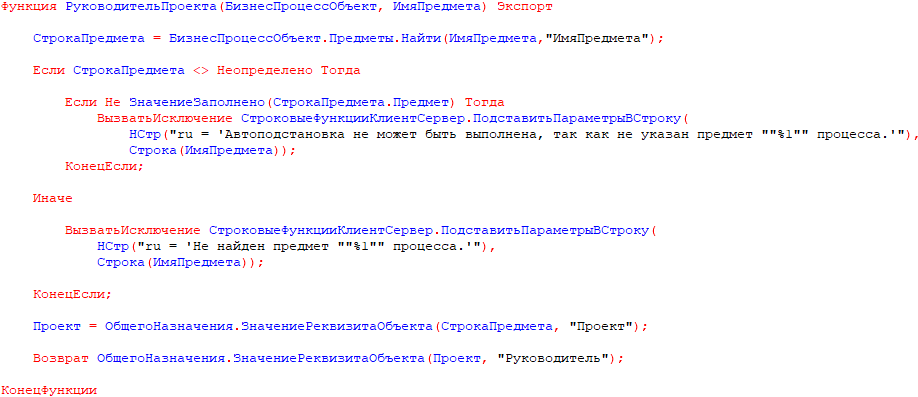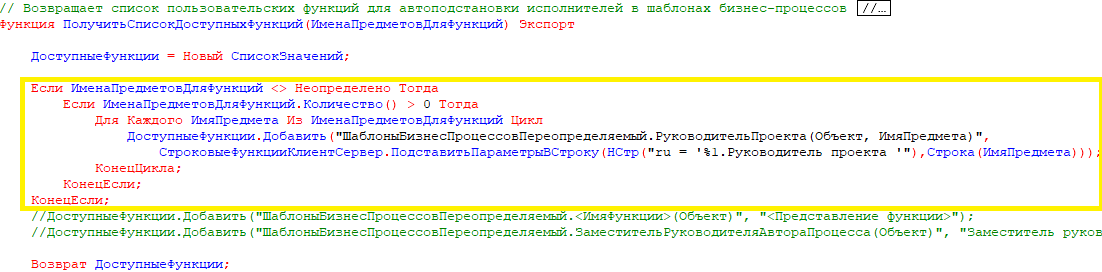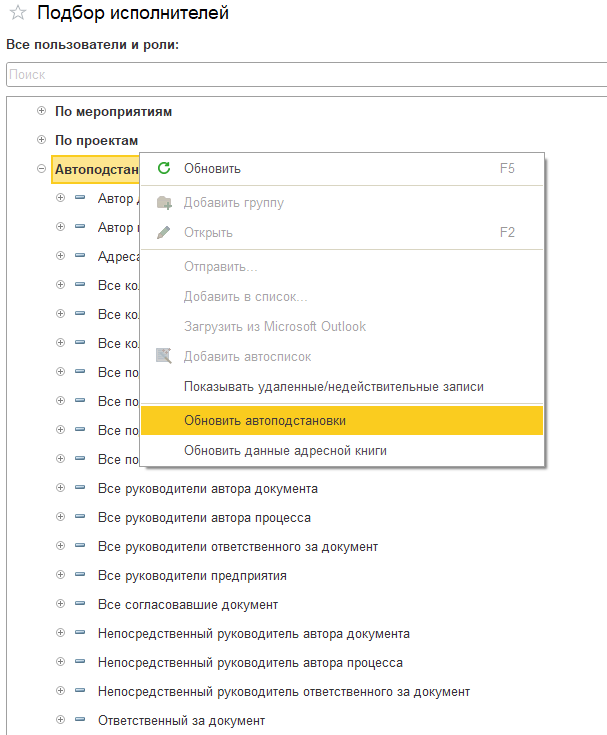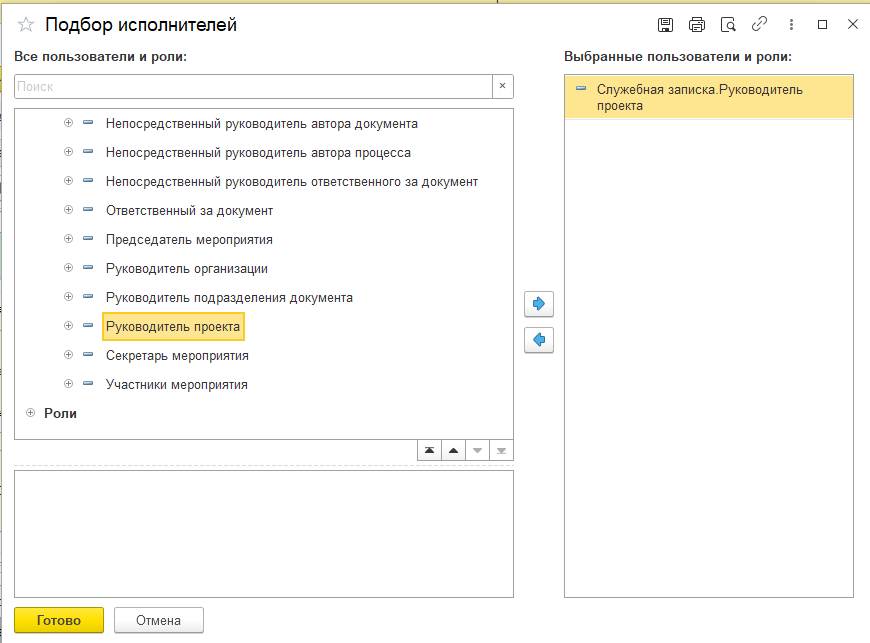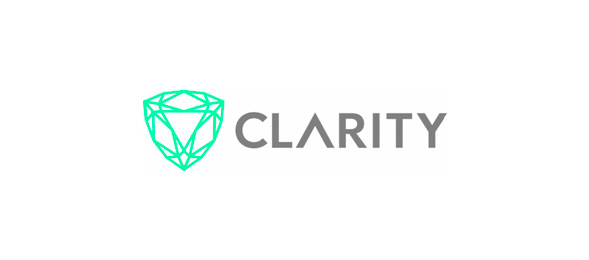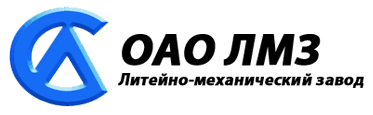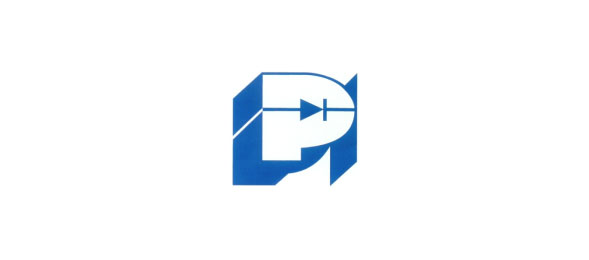Рассказали, как работать с автоподстановками в «1С:Документооборот»: как создать собственную автоподстановку и найти возможные ошибки.
«1С:Документоборот» обладает механизмом автоподстановок, который предлагает пользователю гибкий выбор исполнителей при настройке шаблонов бизнес-процессов. Изначально в программе представлено несколько стандартных вариантов, но также есть возможность создать новые. Их использование позволяет гибко настроить список исполнителей задачи, так как он вычисляется в момент создания задачи по заданной программой логике.
Для некоторых автоподстановок необходимо наличие прикрепленного предмета в задаче, поскольку их значение выбирается по прикрепленным данным. К примеру, в программе есть стандартная автоподстановка «Адресат документа», исполнителем задачи становится адресат, указанный в прикрепленном предмете. При необходимости можно создавать автоподстановки с более сложной логикой.
Например, требуется выбрать специалиста подразделения, но есть вероятность того, что он может отсутствовать на рабочем месте. Для такой ситуации можно создать автоподстановку, которая при отсутствии нужного специалиста будет выбирать его заместителя. Подобная автоподстановка может ускорить бизнес-процесс, так как будет выбран сотрудник, который сможет быстрее выполнить задачу.
Принципы работы
Автоподстановки используются при настройке шаблонов бизнес-процесса. Администратор выбирает исполнителей задачи, затем автоподстановку «Автор документа», выполняет конечные настройки и сохраняет.
Затем создается процесс по шаблону, запускается задача. При создании задачи идет поиск функции, указанной для выбранной автоподстановки, затем она выполняется. В случае успешного выполнения создается новая задача, где исполнителем указан сотрудник или группа сотрудников. Если возникает ошибка, процесс стоит на месте.
Создание собственной автоподстановки
В качестве примера создадим автоподстановку руководителя проекта. Он будет выбираться из проекта, указанного в прикрепленном предмете. Сначала нужно в общем модуле «ШаблоныБизнесПроцессовПереопределяемый» создать новую экспортную функцию (см. рисунок), которая будет принимать несколько параметров в качестве параметра объекта бизнес-процесса.
Затем в функции «ПолучитьСписокДоступныхФункций» добавить новую строку, в которой нужно указать новый элемент в списке значений «ДоступныеФункции». Значение элемента — это полное название новой функции с указанием названия модуля, представление — название автоподстановки, которое будет отражено в адресной книге.
После обновления конфигурации новая автоподстановка не будет отображаться в адресной книге. Для того чтобы она появилась, необходимо выполнить обновление автоподстановок.
После того как закончится процесс обновления, в списке адресной книги появится новая строка «Руководитель проекта», которую теперь можно выбрать.
Поиск ошибок
При наличии ошибок в функции автоподстановки задача процесса не будет создана и появится ошибка. Ее описание можно посмотреть в регистре сведений «Очередь маршрутизации комплексных процессов». Необходимо внести изменения в логику автоподстановки и обновить конфигурацию. В случае успеха задача будет создана и этап будет продолжен.
Заключение
Механизм автоподстановок в «1С:Документооборот» дает удобную возможность тонкой настройки шаблонов бизнес-процессов. Мы рассмотрели пример для версии конфигурации «1С:Документооборот 2.1». В более свежей версии редакции 3.0 автоподстановки настраиваются в формате скриптов в пользовательском режиме.
Остались вопросы?
Проконсультируйтесь с нашими специалистами